Menampilkan informasi tambahan pada faktur penjualan sering kali diperlukan untuk memenuhi kebutuhan bisnis yang lebih spesifik. Salah satunya adalah menambahkan variabel DPP Nilai Lain pada desain cetakan faktur penjualan di Accurate Online. Dengan menampilkan nilai ini, Anda dapat memberikan informasi yang lebih detail kepada pelanggan, terutama terkait perhitungan pajak atau penyesuaian tertentu.
Pada artikel ini, kita akan membahas langkah-langkah menampilkan DPP Nilai Lain pada desain cetakan faktur penjualan, mulai dari membuka desainer hingga menyimpan hasilnya.
Mengapa Perlu Menambahkan DPP Nilai Lain pada Faktur Penjualan?
Sebelum masuk ke langkah teknis, penting untuk memahami mengapa penambahan DPP Nilai Lain dibutuhkan. DPP (Dasar Pengenaan Pajak) Nilai Lain biasanya digunakan dalam kasus-kasus tertentu, seperti transaksi yang menggunakan nilai lain sebagai dasar pengenaan pajak sesuai peraturan perpajakan yang berlaku.
Dengan menampilkannya pada faktur:
- Pelanggan mendapatkan informasi yang lebih transparan.
- Memudahkan tim akuntansi dalam rekonsiliasi pajak.
- Memastikan faktur sesuai ketentuan yang berlaku.
Langkah-Langkah Menampilkan DPP Nilai Lain
Berikut ini panduan mudah untuk menambahkan variabel DPP Nilai Lain ke desain cetakan faktur penjualan Anda:
1. Akses Menu Desain Cetakan

Pertama, buka menu Pengaturan → Desain Cetakan → Daftar Desain Cetakan.

Di sini Anda akan melihat berbagai template desain faktur penjualan yang tersedia. Pilih template yang ingin Anda ubah agar lebih informatif.
2. Buka Desainer

Setelah memilih desain cetakan yang ingin diedit, klik Buka Desainer.

Fitur desainer ini memungkinkan Anda memodifikasi elemen pada faktur, mulai dari teks, tabel, hingga variabel tambahan.
3. Tambahkan Variabel Baru

Klik ikon Tambah (+) lalu pilih Variable → Tambah.
Letakkan variabel ini pada posisi yang diinginkan dalam desain faktur, misalnya di bawah subtotal atau di bagian perincian pajak.
4. Pilih Variabel DPP

Langkah berikutnya, klik dua kali pada variabel yang baru ditambahkan, lalu pada kolom pencarian ketikkan kata kunci “DPP”.
Temukan dan pilih variabel DPP Nilai Lain, kemudian klik dua kali untuk memasukkannya. Jangan lupa klik Simpan setelah selesai.
5. Simpan dan Lihat Hasilnya
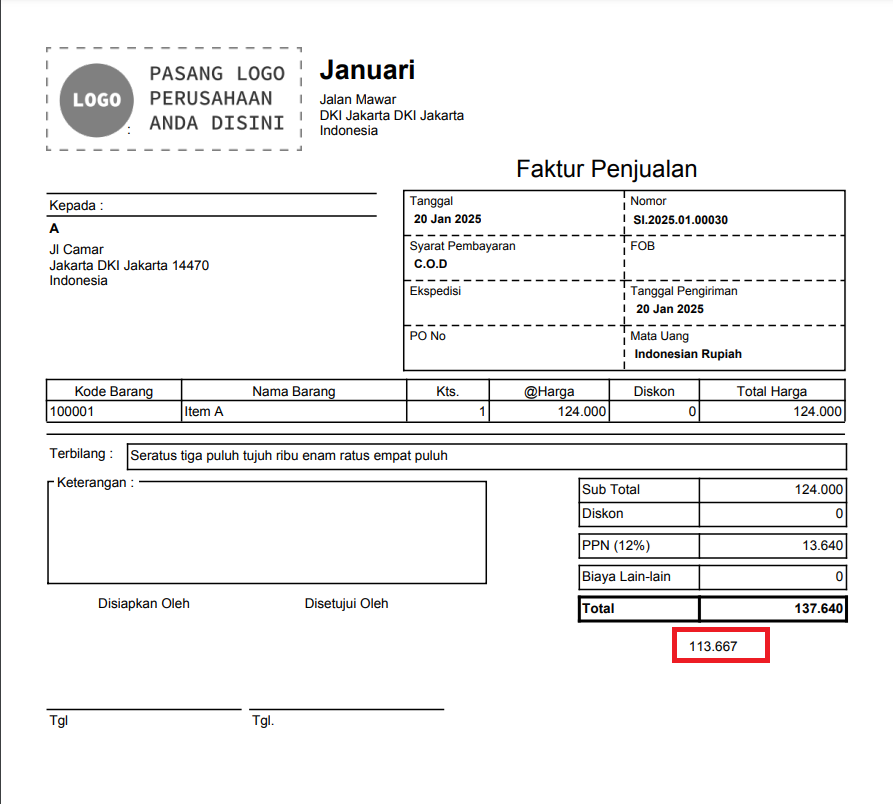
Setelah semua langkah selesai, simpan desain cetakan tersebut.
Kini, ketika Anda mencetak faktur penjualan, nilai DPP Nilai Lain akan muncul sesuai dengan yang sudah Anda tambahkan.
Tampilan Faktur dengan Variabel DPP Nilai Lain
Setelah berhasil menambahkan variabel, tampilan faktur penjualan Anda akan menampilkan informasi tambahan berupa DPP Nilai Lain. Ini membantu memastikan bahwa pelanggan atau pihak terkait dapat melihat dasar perhitungan pajak yang lebih jelas.
Butuh Bantuan Implementasi Accurate?
Jika Anda membutuhkan panduan lebih lanjut atau ingin memaksimalkan penggunaan fitur Accurate Online, kami siap membantu.
Sebagai official partner Accurate software (Accurate Online, Accurate 5, Accurate Lite & Accurate POS), kami memiliki tim sales professional yang memahami seluruh fitur.
✅ Kami dapat melakukan demo produk untuk pengenalan fitur.
✅ Diskusi pre-sales untuk memastikan kebutuhan bisnis Anda bisa diterapkan di Accurate.
✅ Menyediakan FREE trial produk Accurate untuk uji coba sebelum berlangganan.
Hubungi kami melalui website Abckotaraya.id atau langsung via WhatsApp di 0851 0199 6526.
Nikmati sensasi rasa unik Emkay Frizz Happy Sour! Jangan lewatkan kesempatan untuk memiliki liquid vape terbaik, pesan sekarang di emkay.id atau vape store terdekat!

